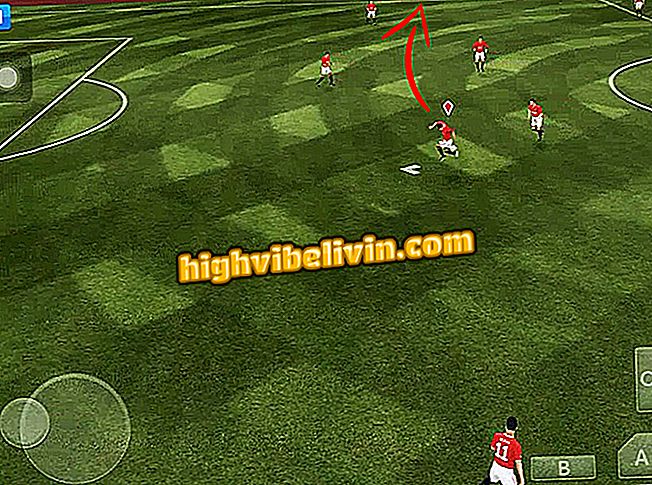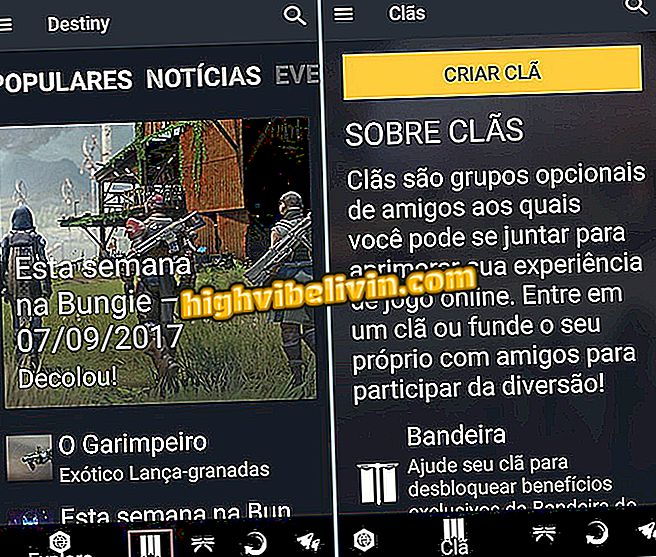Mot de passe mobile: Apprenez à ajouter un code PIN ou à dessiner sur Android
Les téléphones compatibles avec Android permettent aux utilisateurs de choisir différents types de mots de passe, tels qu'un code numérique appelé code PIN ou un dessin standard. Cette fonctionnalité renforce la sécurité de votre smartphone, car elle empêche quiconque de déverrouiller l’écran de votre smartphone. Seuls ceux qui connaissent le mot de passe peuvent voir les informations du propriétaire du téléphone.
De plus, même avec les smartphones à empreintes digitales, qui sont de plus en plus répandus sur le marché, le code PIN ou le dessin est demandé comme méthode alternative de déverrouillage. Dans le tutoriel ci-dessous, vous apprendrez à configurer les deux types de mots de passe pour rendre votre téléphone plus sûr.
Téléphone Android: voir les dix fonctions cachées du système Google

Apprenez à ajouter un code PIN ou un dessin pour déverrouiller votre téléphone Android
App: obtenez des conseils techniques et des nouvelles sur votre téléphone
Comment mettre un code PIN comme mot de passe sur Android
Étape 1. Ouvrez l’application de configuration sur votre smartphone et faites défiler jusqu’à l’option "Sécurité" de la section "Contacts".

Accéder aux options de sécurité Android
Étape 2. Dans la section "Sécurité du périphérique", sélectionnez "Verrouillage de l'écran", puis choisissez l'option "Code PIN" pour la définir comme méthode de déverrouillage.

Choisissez un code PIN comme méthode de déverrouillage sur Android
Étape 3. Sur l'écran suivant, choisissez l'option "Demander le code PIN pour démarrer le périphérique". Donc, chaque fois que le téléphone est éteint, il vous demandera le code PIN pour le redémarrer. Ensuite, il vous suffit de définir votre code PIN, qui doit comporter au moins quatre caractères. Pour finir, touchez "Continuer" dans le coin inférieur droit.

Définition du code PIN sur Android
Le mot de passe de votre téléphone portable sera désormais le code PIN qui a été configuré. Il vous sera également demandé à chaque redémarrage de l'appareil, ce qui augmentera la sécurité de vos données en cas de vol ou de vol.
Comment mettre un dessin par défaut comme mot de passe sur Android
Si vous préférez le dessin Android standard, répétez l'étape 1 de la rubrique précédente et suivez les procédures ci-dessous:
Étape 1. Appuyez à nouveau sur "Verrouillage de l'écran" dans la section "Sécurité du périphérique", puis cliquez sur "Par défaut".

Choisir le dessin par défaut comme méthode de déverrouillage d'Android
Étape 2. Appuyez sur "Demander un motif pour démarrer le périphérique", et finalement tracez votre motif par défaut sur l'écran suivant, en connectant toujours les points. Lorsque vous avez terminé, appuyez sur "Continuer" dans le coin inférieur droit.

Définir le dessin par défaut sur Android
Ainsi, vous pouvez changer la méthode de déverrouillage de votre smartphone Android pour une méthode plus pratique ou sécurisée.
Comment récupérer des photos supprimées ou perdues sur Android? Découvrez dans le forum.